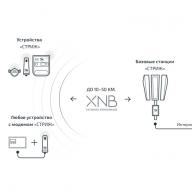Actualizarea sistemului - o necesitate sau un exces? Mecanism de ceas elvețian bine uns sau flux haotic de date? Uneori există situații în care este necesară eliminarea actualizărilor care, teoretic, ar trebui să stabilizeze funcționarea Windows 10 sau a altor sisteme. Motivele pot fi diferite, fie că este un upgrade instalat incorect sau lipsa de dorință de a face modificări pentru a economisi spațiu pe hard disk.
Cum să eliminați cele mai recente actualizări instalate în Windows 10
Se întâmplă adesea ca o actualizare a sistemului de operare proaspăt instalată să afecteze performanța computerului dvs. Problemele pot apărea din mai multe motive:
- este posibil ca actualizarea să se fi instalat cu erori;
- actualizarea nu acceptă driverele care sunt instalate pentru funcționarea corectă a computerului dvs.;
- la instalarea actualizărilor, au apărut probleme care au dus la erori critice și la întreruperea sistemului de operare;
- actualizarea este depășită, nu este instalată;
- actualizarea a fost instalată de două sau mai multe ori;
- Au apărut erori la descărcarea actualizărilor;
- au existat erori pe hard disk-ul pe care se instalează actualizarea etc.
Galerie foto: Erori la instalarea actualizărilor Windows 10
Erori de corupție a bazei de date Windows Update Duplicarea actualizării Windows 10 în Istoricul actualizărilor Actualizările au eșuat din cauza defecțiunii hard diskului
Eliminarea actualizărilor prin „Panou de control”
- Deschideți „Panou de control”. Pentru a face acest lucru, faceți clic dreapta pe pictograma Windows din colțul din stânga jos al ecranului și selectați „Panou de control”.
Faceți clic dreapta pe meniul Start și deschideți Panoul de control
- În fereastra care se deschide, printre setul de elemente pentru gestionarea sistemului de operare, găsim articolul „Programe și caracteristici”.
În „Panou de control” selectați elementul „Programe și caracteristici”
- În stânga sus găsim linkul „Vedeți actualizările instalate”.
În coloana din stânga, selectați „Vedeți actualizările instalate”
- Faceți clic pe actualizarea de care aveți nevoie. Implicit este sortarea după dată, ceea ce înseamnă că actualizarea dorită va fi printre primele dacă au fost instalate mai multe upgrade-uri simultan, sau cea de sus când a fost instalată doar una. Trebuie îndepărtat dacă din cauza ei au apărut probleme. Facem clic stânga pe element, activând astfel butonul „Șterge”.
Selectați actualizarea necesară din listă și ștergeți-o făcând clic pe butonul corespunzător
- Confirmați ștergerea și reporniți computerul. Este posibil ca unele actualizări să nu necesite o repornire.
Eliminarea actualizărilor prin Windows Update
- Deschideți meniul Start și selectați elementul Setări.
Selectați elementul „Setări” deschizând meniul „Start”.
- În fereastra care se deschide, selectați mediul Actualizare și securitate.
Faceți clic pe „Actualizare și securitate”
- În fila Windows Update, faceți clic pe Istoricul actualizărilor.
În „Windows Update” ne uităm prin „Istoricul actualizărilor”
- Faceți clic pe butonul „Dezinstalați actualizările”. Selectați upgrade-ul care vă interesează și ștergeți-l făcând clic pe butonul corespunzător.
Faceți clic pe „Dezinstalați actualizările” și eliminați actualizările incorecte
Dezinstalați actualizările prin linia de comandă

În loc de [număr de actualizare], introduceți numerele din a doua coloană a listei afișate pe linia de comandă. Prima comandă va elimina actualizarea și va reporni computerul, a doua va face același lucru, doar repornirea va avea loc dacă este necesar.
Toate actualizările sunt eliminate în același mod. Trebuie doar să alegeți ce upgrade anume afectează incorect funcționarea sistemului de operare.
Cum să ștergi dosarul de actualizări Windows 10
Dosarul magic se numește WinSxS și toate actualizările sunt descărcate în el. După o perioadă lungă de viață a sistemului de operare, acest director este din ce în ce mai copleșit de date care nu se grăbesc să fie șterse. Nu e de mirare că oamenii sofisticați spun: Windows ocupă exact atât de mult spațiu cât îi este oferit.
Nu te flata, crezând că problema poate fi rezolvată cu un singur clic pe tasta Delete. O ștergere simplă, brută a folderului de actualizări în orice versiune de Windows poate duce la o deteriorare a funcționării sistemului de operare, încetinirea, înghețarea, refuzul altor actualizări și alte „bucurii”. Acest director ar trebui să fie șters de instrumentele sistemului de operare. Această operațiune sigură va elibera cantitatea maximă de memorie.
Există mai multe moduri de a optimiza folderul de actualizări:
- Utilitar Disk Cleanup;
- folosind linia de comandă.
Să luăm în considerare ambele metode în ordine.

A doua metodă este și mai rapidă, dar nu curăță întregul sistem sau alt disc și se ocupă exclusiv de actualizările sistemului de operare.

Cum să anulați o actualizare Windows 10
Din păcate sau din fericire, anularea actualizărilor Windows 10 nu este atât de ușoară. În setările simple, nu veți găsi o opțiune de a refuza să primiți noi upgrade-uri. O astfel de funcție nu este inclusă în Top Ten, deoarece dezvoltatorii promit suport pe viață pentru acest sistem, ceea ce înseamnă că îi garantează stabilitatea. Cu toate acestea, zilnic apar amenințări, viruși noi și „surprize” similare - în consecință, sistemul de operare trebuie să fie actualizat în paralel cu acestea. Prin urmare, nu este recomandat să dezactivați actualizările de sistem, deși acest lucru se poate face printr-o soluție.
- Faceți clic dreapta pe pictograma „Acest PC” de pe desktop și selectați „Gestionați”.
Prin meniul contextual al pictogramei „Acest PC”, accesați „Management”
- Selectați fila „Servicii și aplicații”. În ea intrăm în „Servicii”.
Deschideți „Serviciile” computerului prin fila „Servicii și aplicații”.
- Derulați prin listă până la serviciul necesar „Windows Update” și porniți-l cu un dublu clic.
Deschideți proprietățile Windows Update făcând dublu clic
- În fereastra care se deschide, schimbați filtrul din coloana „Tip de pornire” în „Dezactivat”, confirmați modificările cu butonul OK și reporniți computerul.
Schimbați „Tipul de pornire” al serviciului la „Dezactivat”, salvați modificările și reporniți computerul
Video: Cum să anulați o actualizare Windows 10
Cum să ștergeți memoria cache a actualizărilor Windows 10
O altă opțiune pentru curățarea și optimizarea sistemului este să ștergeți fișierele de informații din cache. Un cache de actualizare debordant poate afecta performanța sistemului, poate căuta constant noi actualizări etc.

Video: Cum să ștergeți memoria cache a actualizărilor Windows 10
Programe pentru dezinstalarea actualizărilor Windows 10
Windows Update MiniTool este un program gratuit și ușor de gestionat care vă va ajuta să vă personalizați mediul de actualizare Windows 10 după bunul plac.
Windows Update MiniTool - un program pentru lucrul cu actualizări Windows
Acest utilitar caută actualizări curente, le poate elimina pe cele vechi, reinstalează actualizări și multe altele. De asemenea, acest produs software vă permite să renunțați la actualizări.
Revo Uninstaller este un program puternic similar cu serviciul Windows Add/Remove Programs.
Revo Uninstaller este un program pentru lucrul cu actualizări de software și OS
Acesta este un manager de aplicații funcțional care vă permite să urmăriți cum și când a fost actualizat sistemul de operare sau orice aplicație individuală. Printre avantaje se numără și posibilitatea de a elimina actualizările și aplicațiile dintr-o listă, și nu pe rând, ceea ce reduce semnificativ timpul de curățare a dispozitivului tău. Dezavantajele includ o interfață complexă și o listă comună pentru programe și actualizări, care este împărțită în serviciul Windows.
De ce nu este eliminată actualizarea?
Actualizarea nu poate fi eliminată doar din cauza unei erori sau a unei serii de erori care au apărut în timpul instalării sau operării patch-ului de actualizare. Sistemul Windows nu este perfect: din când în când apar probleme din cauza încărcării sistemului de operare, inexactități în rețea, viruși, defecțiuni hardware. Deci, erorile critice în timpul instalării unei actualizări pot fi localizate în registru, în care sunt înregistrate datele de actualizare, sau în sectorul hard diskului unde sunt stocate fișierele de actualizare.
Cum să eliminați actualizările care nu pot fi îndepărtate
Nu există metode standard pentru eliminarea elementelor „nedemontabile”. Apariția unei astfel de situații înseamnă că există erori critice pe dispozitivul dvs. care împiedică funcționarea corectă a sistemului de operare. Este necesar să se ia o gamă întreagă de măsuri pentru a rezolva această problemă:
- scanează-ți computerul pentru programe de viruși cu mai multe programe defender;
- efectuați diagnostice complexe ale hard disk-ului cu programe specializate;
- rulați un utilitar pentru a curăța registry;
- defragmentarea hard disk-urilor;
- porniți serviciul de recuperare Windows de pe discul de instalare.
Dacă toate aceste măsuri nu au dus la rezultatul dorit, contactați specialiștii sau reinstalați sistemul de operare. Ultima măsură, deși una drastică, va rezolva cu siguranță problema.
Actualizarea sistemului nu este mare lucru. Cu toate acestea, pentru a menține computerul să funcționeze cât mai bine, trebuie să vă asigurați că toate actualizările sunt instalate la timp și corect.
Actualizări Windows- acestea sunt module software suplimentare care sunt create de dezvoltatorii sistemului de operare pentru a remedia erorile critice care duc la defecțiuni, pentru a elimina vulnerabilitățile de securitate ale sistemului, precum și pentru a adăuga noi funcții la Windows și pentru a îmbunătăți stabilitatea aplicațiilor terțe. În cazuri rare, din cauza erorilor dezvoltate, actualizările pot conține erori critice și pot cauza blocări în Windows sau în programele instalate pe acesta. Pentru a restabili funcționarea normală, astfel de actualizări eșuate trebuie eliminate, iar în acest ghid vom vorbi despre diferitele modalități de a elimina actualizările din sistemele de operare Windows 7 și 8.
Configurarea opțiunilor de descărcare a actualizării
Pentru început, trebuie să rețineți că nu toate actualizările sunt importante și trebuie să fie instalate. Multe actualizări nu conțin remedieri și îmbunătățiri importante pentru sistemul de operare, dar modificările pe care le fac pot cauza diverse eșecuri. De asemenea, multe actualizări opționale sunt mari și ocupă mult spațiu pe hard disk.
Pentru a evita instalarea de actualizări inutile la sistemul de operare, trebuie să configurați corect Windows Update, deoarece în mod implicit sistemul de operare descarcă și instalează automat toate actualizările lansate de Microsoft fără excepție. Cu toate acestea, acest lucru poate fi rezolvat prin activarea capacității de a auto-selecta și de a instala numai cele mai importante actualizări.
Pentru a modifica regulile de descărcare a actualizărilor, deschideți meniul startȘi conectare Panou de control(în Windows 8 puteți folosi taste rapide Câștig+I pentru a deschide panoul Setări și faceți clic pe linkul Panou de control din acesta).
Deschiderea panoului de control prin panoul de opțiuni din Windows 8

Deschiderea panoului de control din meniul Start din Windows 7
Apoi, accesați secțiunea sistem și siguranță (Panoul de control trebuie să fie în Categorie, care poate fi selectată în colțul din dreapta sus în lista derulantă situată lângă legende Vedere) .

Selectați un articol Windows Update:

În meniul vertical din stânga, selectațiSetări:

Și, în sfârșit, în fereastra care se deschide, selectați opțiunea din lista derulantă. Căutați actualizări, dar decizia de a descărca și instala este luată de mine.

Ascunderea și restaurarea actualizărilor inutile
Actualizările detectate de sistem, dar neinstalate încă, care nu sunt necesare, pot fi ascunse astfel încât să nu apară în lista pentru instalare în viitor.
Pentru a face acest lucru, deschideți din nou Windows Updateși selectați secțiunea dorită: Important sau Opțional actualizări.

În lista care se deschide, faceți clic stânga pentru a selecta o actualizare care nu trebuie instalată, apoi butonul dreapta al mouse-ului deschide meniul drop-down cu opțiuniși selectați elementul Ascundeți actualizarea.

Puteți restabili actualizările ascunse în același Windows Update selectând linkul corespunzător din meniul vertical din stânga.

În lista de actualizări ascunse care se deschide, selectați-o pe cea de care aveți nevoie și faceți clic pe butonul Restabili, după care actualizarea va reveni la lista disponibilă pentru descărcare și instalare.

Curățarea discului de fișierele temporare ale actualizărilor descărcate și ștergerea istoricului actualizărilor
Pe unitatea C locală, puteți șterge folderele de sistem care stochează fișiere temporare pentru actualizările descărcate, dar neinstalate și puteți șterge istoricul actualizărilor.
Pentru a face acest lucru, deschideți Conductor si mergi la:C:\Windows\SoftwareDistribution . În acest director, găsiți două foldere:Descarca(conține fișiere de actualizare) șidepozit de date(stochează istoricul actualizărilor). Ștergeți fișierele din ele cu o combinație Shift+Del(fără să te muți la coșul de gunoi).

Cum să dezinstalați actualizările instalate
Acum să vorbim despre diferite moduri de a elimina actualizările deja instalate din sistem.
Dezinstalați prin Panoul de control
Pentru a dezinstala actualizările instalate în sistemul de operare, deschideți Panou de controlși mergi la secțiune Programe.

In sectiune Programe si caracteristici selectați elementul Vedeți actualizările instalate.

În lista de actualizări instalate care apare, selectați actualizarea necesară cu butonul stâng al mouse-ului, apoi faceți clic dreapta și selectați elementul din meniul derulant Șterge. Pentru a finaliza operațiunea, confirmați intențiile apăsând Bineși reporniți computerul pentru ca modificările să intre în vigoare.

Dezinstalați prin linia de comandă
Această metodă este potrivită pentru utilizatorii încrezători și implică introducerea manuală a comenzilor. Rulați un prompt de comandă cu drepturi de administrator. Pentru a face acest lucru, în Windows 7, faceți clic pe pictograma meniu start iar în bara de căutare introduceți comanda: cmd, apoi în fereastra cu rezultatele căutării, faceți clic dreapta pe pictogramă cmdși selectați comanda Rulat ca administrator. În Windows 8, trebuie doar să apăsați combinația de taste Windows + X iar în meniul contextual care apare, selectați elementul Prompt de comandă (administrator).

Rularea promptului de comandă ca administrator în Windows 7

Rularea promptului de comandă ca administrator în Windows 8
Pentru a vedea o listă de actualizări instalate, introduceți comanda:wmic qfe list brief /format:table

Pentru a elimina orice actualizare, introduceți comanda: wusa /uninstall /kb:număr de actualizare(De exemplu: wusa /uninstall /kb:3185331).

Cum să dezinstalați toate actualizările simultan
Din păcate, dezvoltatorii nu au oferit o astfel de oportunitate în funcționalitatea Windows. Păcat, această caracteristică poate fi cu adevărat utilă în unele situații, deoarece ștergerea manuală a unui număr mare de actualizări este incomod și durează prea mult. Din fericire, există mai multe modalități simple și accesibile de a rezolva această problemă.
Eliminarea prin fișier .bat (fișier batch)
Creați un fișier nou cu programul Caiet(dați clic dreapta pe un spațiu gol de pe desktop și selectați opțiunea Creați un document text).

Copiați următorul cod într-un document gol:
@echo dezactivat
culoarea 0A
mod con: cols=40 lines=12
setlocal enabledelayedexpansion
Setați templist=%TEMP%\listTMP.txt
set list=%USERPROFILE%\Desktop\uninstall_updates.cmd
ecou.
ecou.
echo Vă rugăm să așteptați
ecou.
ecou.
dacă există %templist% din %templist%
dacă există %list% del %list%
wmic qfe obține hotfixid>>%templist%
apel: 1 "KB" "KB:"
ecou gata
timeout /t 3 /nobreak > nul
ieșire /b
:1
pentru /f "tokens=1* delims=]" %%a in ("găsi /v /n "" ^ dacă nu "%%b"=="" (set line=%%b) altfel (set line= nu)
setează newline=!line:%~1=%~2!
setează newline=!newline:not=!
echo wusa.exe /uninstall /!newline!/quiet /norestart>>%list%
::set templist=%list%
goto:eof
Salvați fișierul generat cu extensia .băţ dându-i orice nume (de exemplu: new.bat). Opțiuni de pre-in Tip fișier alege o opțiune Toate filele. Apoi rulați fișierul batch.

După lansarea fișierului creat, se va deschide o fereastră care vă cere să așteptați, care se va închide automat la finalizarea ștergerii . Toate actualizările instalate în Windows 7 și 8 vor fi eliminate.
Eliminarea actualizărilor folosind programe speciale
În zilele noastre, au fost dezvoltate un număr mare de programe de dezinstalare și de curățare a sistemului, care sunt destul de capabile să elimine actualizările din Windows. De exemplu, puteți folosi binecunoscutul program Revo Uninstaller, care poate fi descărcat gratuit de pe site-ul nostru.
Lansați Revo Uninstaller și intrați Setări. În această secțiune, selectați fila Dezinstalareși bifați casetele de lângă opțiuni Afișează actualizările sistemuluiȘi Afișați componentele sistemului.

Clic Bine pentru a închide fereastra de setări și a reîmprospăta lista făcând clic pe pictograma corespunzătoare din bara de instrumente a programului. După aceea, actualizările Windows vor apărea și în lista de aplicații instalate. Este foarte ușor să le identifici - sunt marcate cu o pictogramă specială și, de regulă, au un număr de serie. KB:xxxxxxxxxxxx.

Țineți apăsată tasta pentru a dezinstala ctrlși evidențiați actualizările necesare cu butonul stâng al mouse-ului, apoi faceți clic pe pictogramă Șterge.

După ce dezinstalarea este completă și computerul repornește, actualizările selectate vor dispărea din sistemul de operare.
Cum să eliminați fișierele de actualizare vechi
Nu mulți cred că de fiecare dată când se instalează actualizări, Windows descarcă pachete de actualizare de pe serverele Microsoft, după care începe procesul de instalare și actualizare a fișierelor de sistem, dar fișierul pachet în sine, care nu mai este necesar, rămâne în folderul de service. În cazul instalării în timp util a actualizărilor, astfel de fișiere se acumulează foarte mult și, în total, pot ocupa zeci de gigaocteți de spațiu pe discul de sistem. Și dacă vă amintiți că în vremea noastră, unitățile SSD ultra-rapide de un volum relativ mic sunt adesea folosite pentru a opera sistemul de operare, problema eliberării spațiului vine adesea în prim-plan și ștergerea fișierelor de pachete de actualizare învechite poate ajuta în mod semnificativ la măriți cantitatea de spațiu liber.
Pentru a elimina pachetele de service învechite, deschideți Conductor făcând clic pe pictograma specială de lângă meniu start (sau scurtătură de la tastatură Win+E) . Faceți clic dreapta pe unitatea C și selectați elementul din meniul contextual Proprietăți.

În fereastra care se deschide, faceți clic pe butonul Curățare disc.

În fereastra următoare, selectați o funcție Curățare Windows Update, faceți clic Bineși așteptați finalizarea procedurii.

Mulți specialiști în calculatoare consideră această metodă cea mai rapidă, cea mai eficientă și cea mai sigură, ceea ce este destul de logic - sistemul de operare se va ocupa de fișierele sale de sistem învechite mai bine decât orice utilitare terță parte.
Pot fi eliminate actualizările? Din mai multe motive, devine necesară eliminarea actualizărilor Windows 7. Se întâmplă adesea ca, după instalarea automată a unei actualizări, oricare dintre programe să nu mai funcționeze, echipamentul să înceapă să funcționeze mai rău din cauza supraîncărcării sau să înceapă să apară erori.
Motivele pot fi variate: există astfel de actualizări care fac modificări directe în nucleul sistemului de operare Windows 7 în sine, ceea ce duce la defecțiunea driverelor. Există multe motive și opțiuni. Desigur, este mai bine să nu atingeți actualizările care sunt instalate pe computer, acestea sunt de obicei utile pentru sistemul de operare, dar totuși, pentru a preveni consecințele negative, vom lua în considerare principalele modalități de a le elimina.
Cum se dezinstalează actualizările
Dezinstalarea unei actualizări prin panoul de control
Dacă trebuie să eliminați actualizările din cele mai recente versiuni de Windows 7, puteți face acest lucru în elementul corespunzător din Panoul de control:
1. Trebuie să mergeți la panoul de control și să găsiți elementul „Windows Update”.
2. Al doilea pas va fi nevoia de a găsi linkul „Actualizări instalate”.


4. Trebuie să selectați actualizări Windows 7 și să faceți clic pe dezinstalare, după ce confirmați eliminarea actualizării.

După finalizarea dezinstalării, sistemul vă va solicita să reporniți computerul. Acest lucru trebuie făcut pentru ca sistemul să fie actualizat din nou și să nu reacționeze la fragmentele dintr-o actualizare de la distanță.
Dezinstalați actualizarea prin linia de comandă
Windows are un instrument special numit „Offline Update Installer”. Dacă îl apelați prin linia de comandă (pornire, rulare, cmd, Enter)

De asemenea, puteți dezinstala actualizarea din Windows 7. Pentru a face acest lucru, trebuie să utilizați următoarea comandă: wusa.exe /uninstall /kb:2222222. În această comandă, kb:2222222 este numărul de identificare al actualizării pe care trebuie să o dezinstalați.

În concluzie, voi spune că am acoperit principiile de bază și pașii pentru eliminarea unei actualizări de pe sistemul de operare, dar dacă nu doriți să vă deranjați, iar actualizările nu sunt atât de importante pentru dvs., puteți încerca să dezactivați complet actualizările automate în Windows 7.
Prieteni, azi am scris un articol cum se dezinstalează actualizările în Windows 7în cazul în care o actualizare după instalare ți-a adus probleme, iar asta se întâmplă. În memoria mea, asta s-a întâmplat de multe ori, iese o actualizare incorectă și este instalată pe sistem, apoi Windows începe să eșueze, problemele au fost foarte diferite, nu este suficient să le enumerați aici, cel mai interesant lucru este că îl căutați o problemă oriunde, dar nu în asta.
De exemplu, destul de recent, utilizatorii au început să mă contacteze cu plângeri că schimbarea aspectului tastaturii din dreapta prin ALT + SHIFT a încetat să funcționeze pentru ei, motivul s-a dovedit rapid, actualizarea KB2970228 a fost de vină. Dacă aveți și probleme similare, atunci actualizarea trebuie dezinstalată și apoi interzisă instalarea din nou în setările sistemului.
Cum să dezinstalați actualizările în Windows 7
Puteți elimina orice actualizare instalată în Windows 7, dacă aveți nevoie de ea în viitor, o puteți instala înapoi. Toate acestea se fac foarte simplu.
În fereastra Computer, faceți clic stânga pe panoul „Dezinstalați sau schimbați un program”.
Vedeți actualizările instalate

Facem clic pe actualizarea de care avem nevoie cu butonul din dreapta al mouse-ului și selectăm Delete



Interzicem instalarea de actualizări incorecte
Faceți clic dreapta pe butonul Start și selectați Panou de control

sistem și siguranță

Windows Update

Setări

Selectăm Descărcare actualizări, dar decizia de instalare este luată de mine. Acum nicio actualizare nu va fi instalată în Windows 7 fără știrea dvs.

După un timp, actualizarea se va descărca din nou, dar nu se va instala automat. Mergem din nou la Windows Update. Actualizări importante: disponibile.

Bifați actualizarea dorită, faceți clic dreapta pe ea și selectați Ascundeți actualizarea. Verificați restul actualizărilor și faceți clic pe OK. Se instalează actualizări.

Puteți restabili oricând actualizările ascunse. Accesați Windows Update și selectați Restaurare actualizări ascunse. Bifați caseta pentru actualizarea necesară și faceți clic pe Restaurare.
Microsoft nu intenționează să lanseze încă un al doilea pachet de servicii pentru Windows 7, dar asta nu înseamnă că compania va înceta să mai lanseze actualizări pentru cel mai popular sistem de operare pentru PC.
În octombrie, Microsoft a lansat o serie de actualizări pentru utilizatorii săi, dintre care unele au dus la consecințe triste, dar o actualizare pe care toți fanii Windows 7 o așteptau de foarte mult timp.
Recent, în loc să lanseze un pachet de servicii cu drepturi depline, Microsoft a lansat aplicația „Disk Cleanup” pentru utilizatorii Windows 7 SP1, care vă permite să curățați folderul WinSxS din fișierele vechi. Aplicația este disponibilă pentru descărcare de pe site-ul Windows Update și are starea „Important”, dar nu „Critic”.
Este vorba de actualizare. KB2852386, care vă permite să eliminați actualizările învechite (actualizările care au fost înlocuite cu altele mai noi) utilizând noua opțiune a expertului standard de curățare disc Windows 7 - Instrumentul de curățare Windows ( cleanmgr.exe)
.
Amintiți-vă că în Windows 7, la instalarea oricărei actualizări de sistem, fișierele de sistem sunt înlocuite cu altele noi, iar versiunile lor vechi sunt salvate în director WinSxS(C:\Windows\WinSxS). Datorită acestei abordări, puteți elimina în siguranță orice actualizare de sistem în orice moment.
Cu toate acestea, această abordare duce la faptul că în timp, pe măsură ce se instalează noi actualizări, catalogul WinSxS crește semnificativ în dimensiune (se dovedește că cu cât sistemul este mai vechi și cu cât sunt instalate mai multe actualizări, cu atât este mai mare dimensiunea folderului WinSxS), ceea ce nu poate decât să-i îngrijoreze pe utilizatori, în special pe proprietarii fericiți de unități SSD și unități cu o partiție de sistem mică.
Anterior, Windows 7 nu avea un utilitar obișnuit pentru ștergerea fișierelor de actualizare învechite, așa că trebuia să apelezi la diverse trucuri pentru a reduce dimensiunea folderului WinSxS.
Dar ce zici de Windows 8?
În Windows 8 și 8.1, Windows Update Cleanup Wizard este o caracteristică standard.
Cum să curățați folderul WinSxS în Windows 7 prin eliminarea actualizărilor învechite
 Notă. Este important să înțelegeți că, după efectuarea curățării discului folosind acest expert, nu va fi posibilă dezinstalarea actualizărilor care au înlocuit actualizările eliminate.
Notă. Este important să înțelegeți că, după efectuarea curățării discului folosind acest expert, nu va fi posibilă dezinstalarea actualizărilor care au înlocuit actualizările eliminate. Windows 7 Service Pack 1
Puteți descărca Windows 7 Service Pack 1 de pe site-ul Microsoft(Pagina de descărcare Windows 7 SP 1)
De asemenea, puteți descărca Windows 7 Service Pack 1 din linkul direct:
1) Pentru Windows 7 pe 32 de biți, puteți descărca SP1 aici (515 Mb)
2) Pentru Windows 7 pe 64 de biți, descărcați SP1 aici (866 MB)
3) Este posibil să descărcați o imagine universală (x86, x64) și ISO a Service Pack 1 pentru Windows 7 (1,9 GB)
Este de remarcat faptul că kitul de distribuție Windows 7 Service Pack 1, care poate fi descărcat de la linkurile indicate, conține 36 de limbi, inclusiv rusă și engleză.
Curățarea discului a fișierelor temporare SP1
Și acum cea mai bună parte: curățăm HDD-ul de fișierele temporare care sunt create în timpul procesului de actualizare a sistemului de operare. Aceste fișiere pot ocupa până la 0,5 GB de spațiu.De ce sunt necesare aceste fișiere? Acestea sunt pentru atunci când doriți să eliminați SP1 din sistem. Dar, cel mai probabil, nu veți face acest lucru și, prin urmare, nu avem nevoie de aceste fișiere - de aceea scăpăm de ele.
Notă: Dacă urmați pașii de mai jos, nu veți putea dezinstala SP1. altfel decât prin reinstalarea sistemului. De asemenea, nu este recomandat să efectuați următorii pași dacă aveți instalată o versiune beta de SP1 sau Windows 7